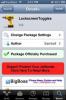כיצד לחסום מספר מהעברת הודעות ב- iOS 10
iOS מאפשר לך לחסום אנשים מהודעות ולהתקשר אליך. עד iOS 9, התכונה הייתה די קלה לשימוש. בכל פעם שקיבלת שיחה ממישהו שלא רצית לדבר איתו, או שקיבלת iMessage או טקסט אתה יכול לעבור למסך הפרטים של ההודעה או להתקשר ולמצוא אפשרות 'חסום' שם. עם iOS 10, חסימת מספר שממשיכה להתקשר אליך עובדת באופן דומה באותו אופן, אך התהליך עבור הודעות השתנה. כדי לחסום מספר מההודעות שלך, עליך להוסיף אותו תחילה לאנשי הקשר שלך ואז לחסום אותו מאפליקציית ההגדרות. הנה איך.
בצע את הצעדים הבאים;
- פתח את אפליקציית ההודעות ופתח חוט הודעה למספר שברצונך לחסום
- שמור את המספר כאיש קשר. אם המספר כבר קיים כאיש קשר, המשך לשלב הבא. אם לא קיבלת הודעות ממספר שברצונך לחסום, הוסף אותו כאיש קשר חדש.
- פתח את אפליקציית ההגדרות והקש על 'הודעות'.
- גלול מטה לאפשרות 'חסום'.
- במסך חסום, גלול למטה לתחתית ולחץ על 'הוסף חדש'.
- בחר את איש הקשר שברצונך לחסום ושמור


אם המספר שברצונך לחסום הוא גם מתקשר וגם מסר לך הודעות, אין צורך להוסיף אותו כאיש קשר. ניתן לחסום מספר שייקרא אליך מאפליקציית הטלפון מבלי להוסיף אותו כאיש קשר. אם המספר המעצבן הוא רק העברת הודעות ואיננו מתקשר, זה הזמן להוספתו כאיש קשר נחוץ. התנהגות זו כמובן מוזרה מכיוון שתכונת החסימה עבדה בצורה מושלמת ב- iOS 9 מבלי צורך להוסיף מספר כאיש קשר.
כדי לחסום מספר מאפליקציית הטלפון, הקש על כפתור המידע 'i' שליד המספר ביומן השיחות שלך וגלול לתחתית ממש. הקש על האפשרות 'חסום מספר זה' ולא תקבל עוד שיחות או הודעות ממנו.
לְחַפֵּשׂ
הודעות האחרונות
הורד בקלות כל Vine וידיאו לאייפון שלך באמצעות VineDownloader
מאז שהוצג Vine, אנשים חיפשו דרכים נוספות לשתף את חבריהם בסרטונים. ל...
כיצד ליצור תיקיה ללא שם ב- iOS ללא Jailbreak
כעת, כאשר iOS 7 נמצא במרחק של יום אחד בלבד משחרורו הציבורי, הרבה בע...
קבל גישה נוחה לנתיבי מערכת במסך הנעילה של אייפון
אם להב אינפיניטי (או כל משחק אחר, לצורך העניין) לימד אותנו דבר אחד,...